|
本人是比较什么事情都自己都的人,虽然小店的生意不是太好。但是本人一直坚持自己的装修自己做,现在把自己花5小时学到的宝贝分类制作方法送给大家。
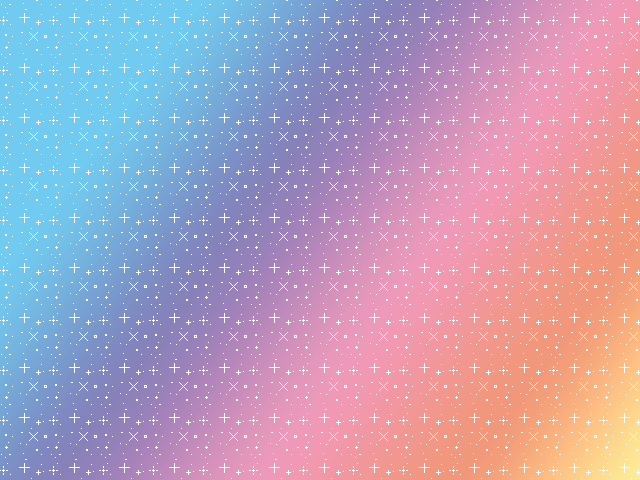
首先,我们要先找一张闪光素材哦。然后打开我们的IR 现在的PS上貌似都有的
然后用我们的IR打开闪光素材
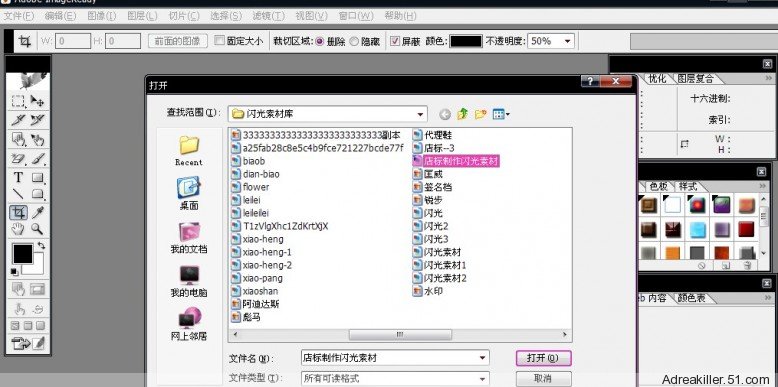
选择裁切工具,截取我们需要的大小,一般分类我都是做的165*82像素的
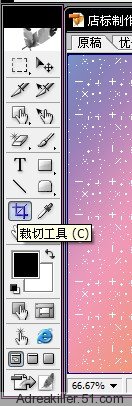
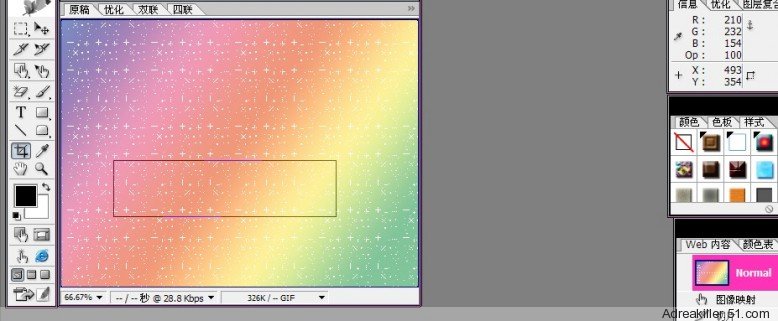
W就是宽 H是高 当然 W和H要选择自己需要的数值了

裁切好大小以后 在裁切好的区域点击鼠标左键就能得到我们裁切的大小咯
我们转入PS制作 点击那个IR》PS转换按钮
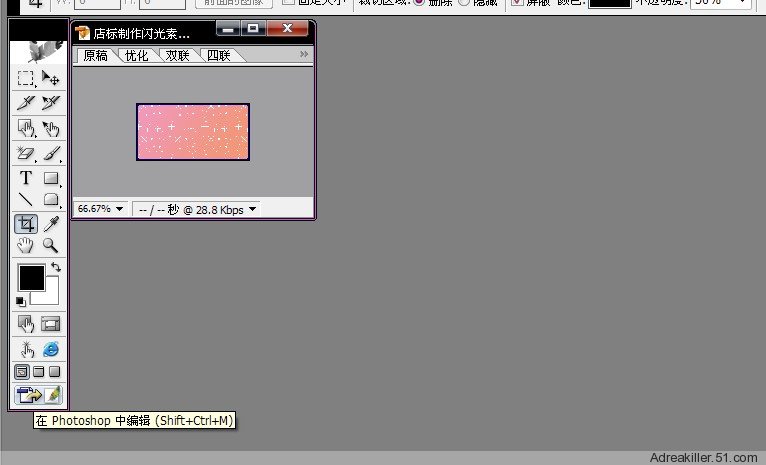
按T键,输入自己想写的文字,嘿嘿,我做的是火爆热销
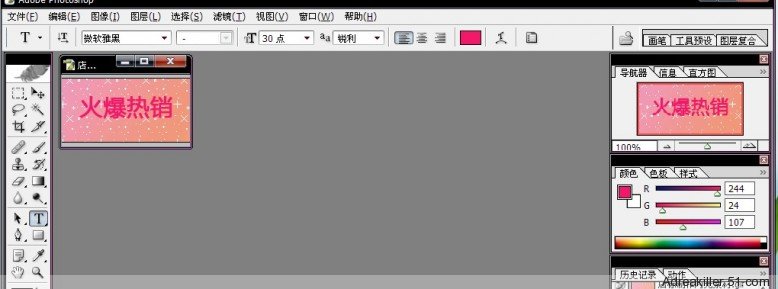
点击指针移动工具把文字移动到图片的中间
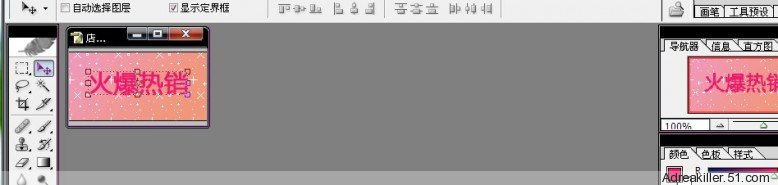
这时我们看我们下边的图层。先把他们的小眼睛都点开,然后 用Ctrl+鼠标左键点击我们的文字图层。
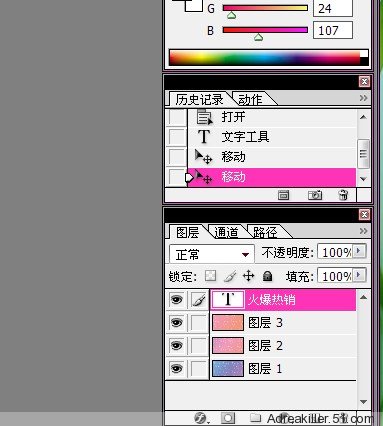
点击选择,反选,得到这样的效果..
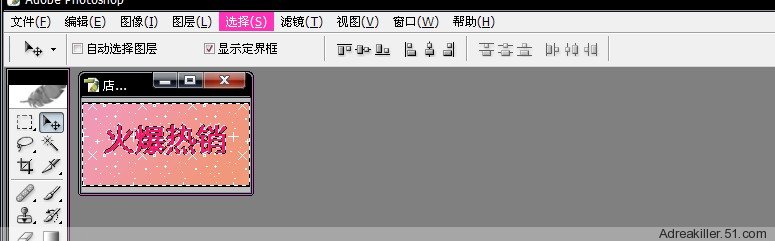
点击图层1,按Delete.对图层2和3【非文字图层】分别执行同样的操作
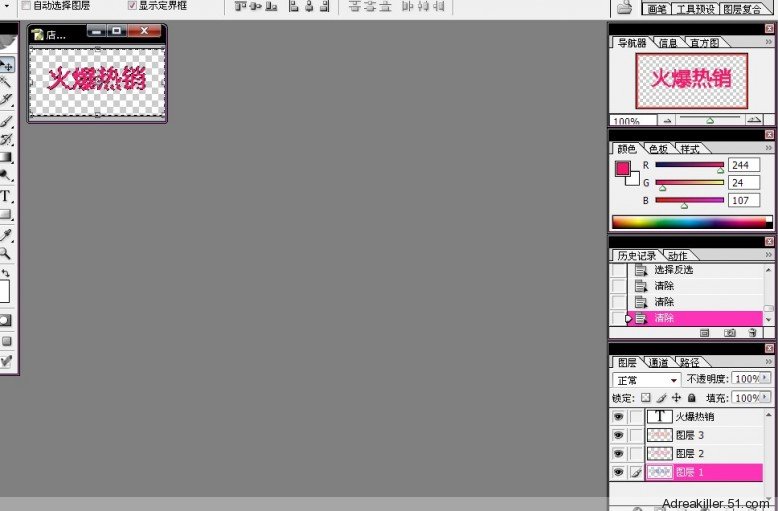
我们选择文字图层,右键点击选择删除该图层
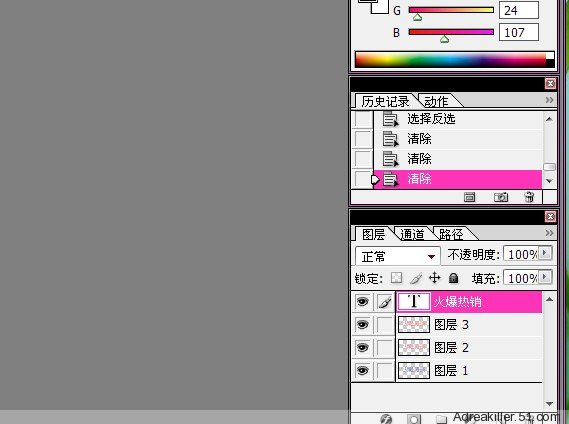
删除后效果
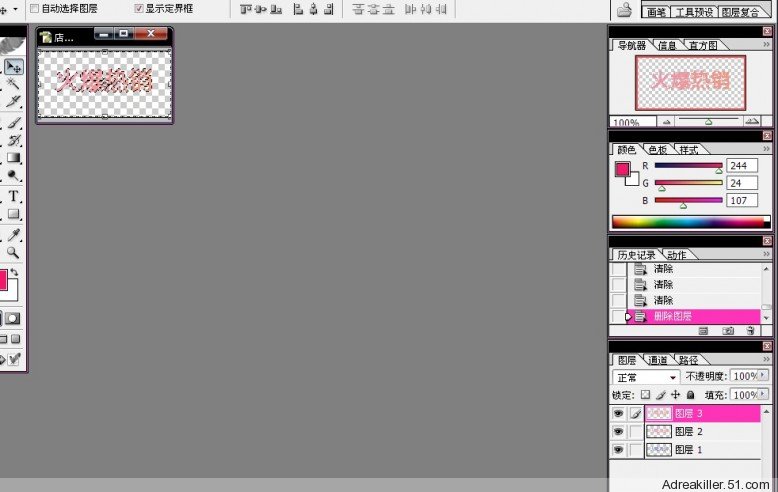
我们再由PS转到IR进行操作
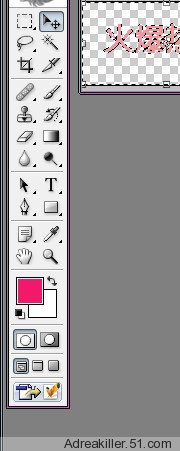
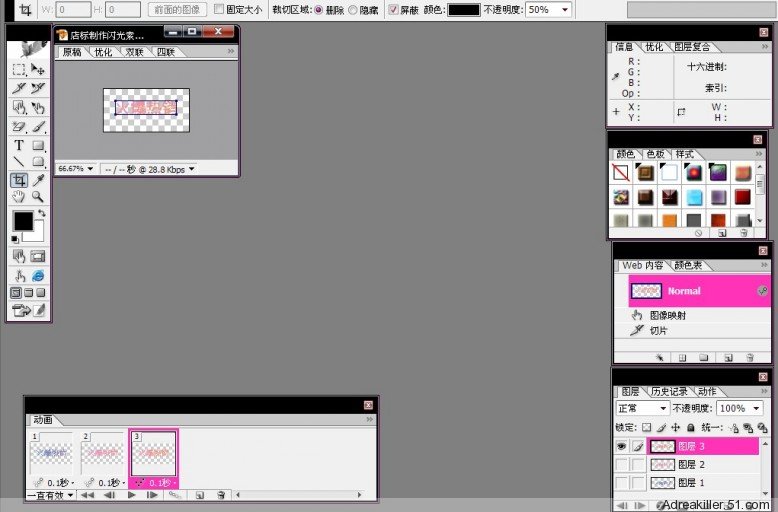
现在我们要做的只是选择每帧的时间了,闪图我一般选择0.5S,感觉比较好。
当然大家可以根据自己的爱好选择合适的单帧时间。
然后我们点文件选项,选择将优化结果保存为/*/就能直接得到我们的闪图了哦!!!
效果图:

   
之所以闪光效果会不一样是因为使用的原素材不一样哦,到各大搜索引擎能找到非常多的同类素材。都可以用这个方法制作的,希望对大家能够有所帮助
|